Precisando promover um projeto musical recém-concluído sobre a Route 66, pensei em usar uma coleção de fotos digitais não utilizadas tiradas ao longo da The Mother Road em Illinois.
Não seria ótimo se houvesse uma maneira de transformá-los em vídeos do tipo Ken Burns e, em seguida, enviar o trabalho concluído para o YouTube? Nunca tendo usado o iMovie em um MacBook comprado principalmente para programação do iPhone, iniciei o programa pela primeira vez, me perguntando sobre seus recursos.
Depois de dar uma olhada na estrutura do menu do iMovie, fiquei agradavelmente chocado ao ver uma opção do menu chamada, "Recorte, Ken Burns e rotação." O iMovie realmente nomeou uma função em homenagem a Ken Burns?
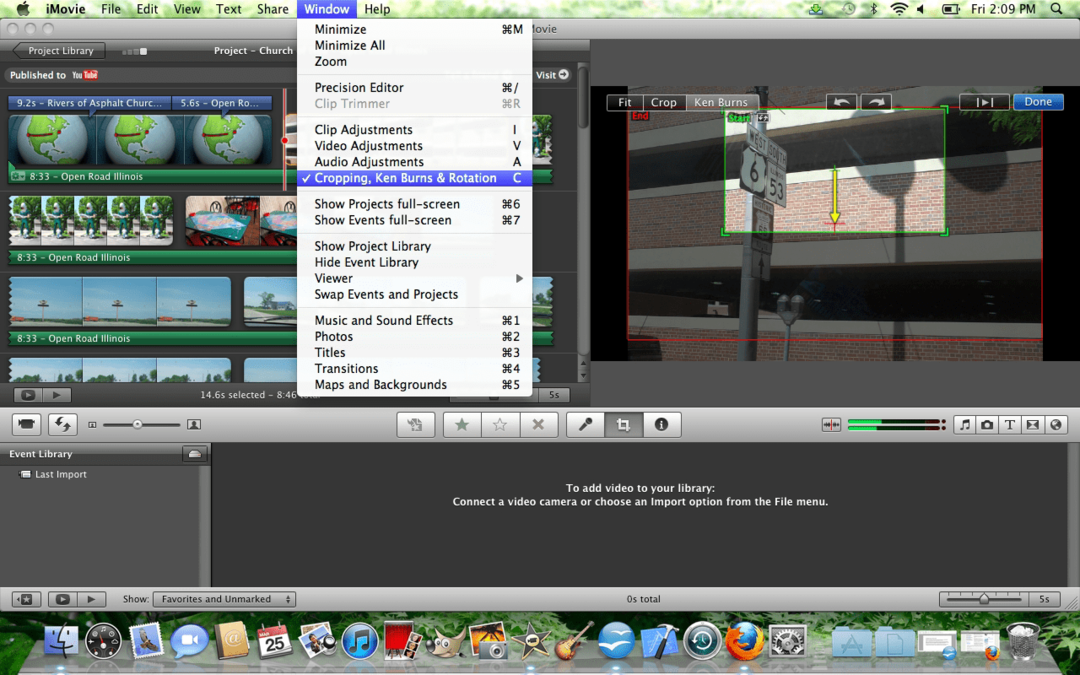
Conteúdo
- Usando a função Ken Burns do iMovie para dar vida às fotos
- Edição detalhada do efeito iMovie Ken Burns
-
Ajustes finais de tempo
- Postagens relacionadas:
Usando a função Ken Burns do iMovie para dar vida às fotos
A função Ken Burns permite que o iMovie mova ou amplie o ponto de vista de uma imagem estática ao longo do tempo, um efeito semelhante visto em muitos dos documentários de Ken Burns, mais conhecido por The Civil War. É um processo simples de definir uma parte inicial e final da imagem e clicar em Concluído.
Pressionar o botão Play no visualizador do iMovie ou na barra de espaço testa o novo efeito, mas arrastar o cursor de reprodução permite maior controle.
A função Ken Burns permite uma ampla gama de efeitos, desde panorâmicas em qualquer direção da foto até diminuir o zoom lentamente em uma imagem ao longo do tempo. A faixa “Open Road Illinois” usada no vídeo promocional contém muitas seções de ambiente mais lentas que funcionaram bem com zooms graduais.
Depois de importar a trilha de áudio, a maior parte do trabalho de produção real envolvia sincronizar os pan e zooms com a música, um processo facilitado pelo iMovie. Isso é impressionante vindo de um programa de software essencialmente livre incluído no OSX.
Edição detalhada do efeito iMovie Ken Burns
Ajustar o efeito Ken Burns é um processo simples no iMovie. Destacar qualquer clipe revela um botão, a hora do clipe e um menu suspenso azul à esquerda.
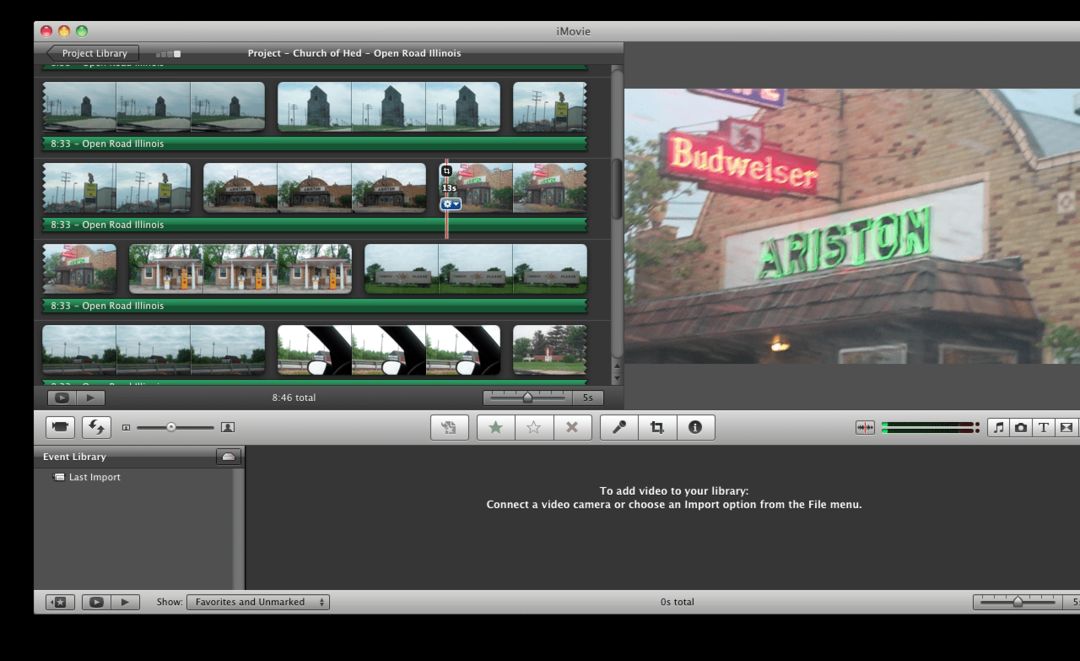
Clicar duas vezes no botão ou selecionar “Recorte, Ken Burns e rotação” no menu suspenso abre a tela de edição detalhada mencionada anteriormente, na janela superior direita.
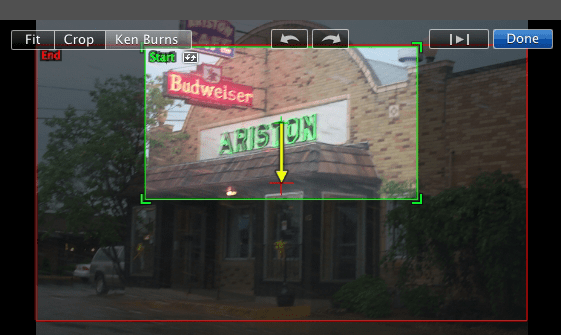
Agora é possível arrastar e soltar as seções inicial (verde) e final (vermelho) da imagem do efeito Ken Burns. A seta para baixo ilustrada também fornece funcionalidade semelhante, movendo toda a seção da imagem para a esquerda ou direita arrastando a seta.
Clique em “concluído” quando terminar para salvar a edição do efeito. Se o vídeo já foi enviado ao YouTube, o usuário tem permissão para desfazer a edição se o vídeo foi alterado.
Ajustes finais de tempo
Finalmente, ajustar o tempo do clipe às vezes é necessário para combinar a panorâmica da imagem com a trilha da música de fundo. O iMovie também simplifica isso selecionando “Ajuste de clipe” no menu suspenso discutido anteriormente. A seguinte caixa de diálogo é exibida.
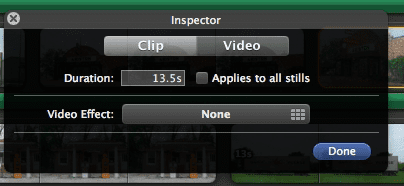
Alterar a duração do clipe é tudo o que é necessário. Algumas tentativas e erros geralmente são necessárias para a correspondência precisa da música com as transições do clipe. Também é possível adicionar efeitos de vídeo a partir desta mesma caixa de diálogo, mas eles não foram usados no vídeo “Open Road Illinois”.
O iMovie é um programa fácil de usar que oferece recursos de edição de vídeo de qualidade profissional para qualquer pessoa com um Mac. Adicionar créditos finais e uma introdução sofisticada levou cerca de quinze minutos. Uma vez que este vídeo foi concluído, enviá-lo para o YouTube provou ser outra tarefa simples. Pesquise “Open Road Illinois” no YouTube para ver a canalização de Ken Burns depois de apenas algumas horas de trabalho no iMovie.

Obcecado por tecnologia desde a chegada antecipada do A / UX na Apple, Sudz (SK) é responsável pela direção editorial do AppleToolBox. Ele mora em Los Angeles, CA.
Sudz é especialista em cobrir todas as coisas do macOS, tendo revisado dezenas de desenvolvimentos do OS X e do macOS ao longo dos anos.
Em uma vida anterior, Sudz trabalhou ajudando empresas da Fortune 100 com suas aspirações de tecnologia e transformação de negócios.